|
小视频录制分享是很流行的,现如今小视频分享很普遍,遇到好玩的有趣的事物都会拍个小视频分享到网络,为了让自己拍摄的小视频能够引起更多人的注意,往往会先对视频画面进行处理,懂视频处理的小伙伴们更是把视频特效做得特别炫酷。那么不会视频编辑的朋友们也不用干着急哈,可以在咱们的狸窝宝典找找视频编辑方法,每天学习一些视频编辑方法,简单易学哟!那么本次给大家分享一个最近在小视频分享平台上还蛮火的视频效果:白色闪屏特效。一些炫酷的视频内容加上这种闪屏效果会显得更酷,一起来看看怎么制作吧!
此教程方案用到的软件下载地址: http://www.leawo.cn/ND_upload.php?do=info&id=6322
本次的制作效果用动图的方式不能很好的展现给大家,所以小编把制作的小视频效果片段放到网盘分享给大家,可以自行点击下图下方的链接下载观看效果。那么先点击前面的链接安装本次的操作工具,该软件是比较专业的视频剪辑工具,所占空间也比较大些,建议不要下载安装在C盘。点击“新建项目”:
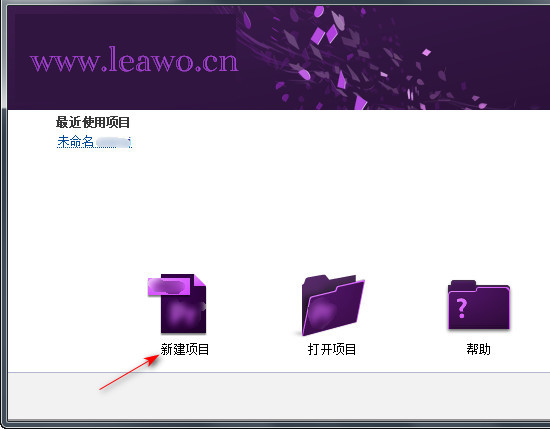
在新建项目窗口中,可以点击步骤一处的“浏览”按钮修改项目的存放位置,如果只是输出为视频文件,这里的项目存放位置的设置用处也不大,最后输出视频后不保存项目即可;在步骤二处可以修改项目名称,大家随意,记住就行;然后点击确定按钮:
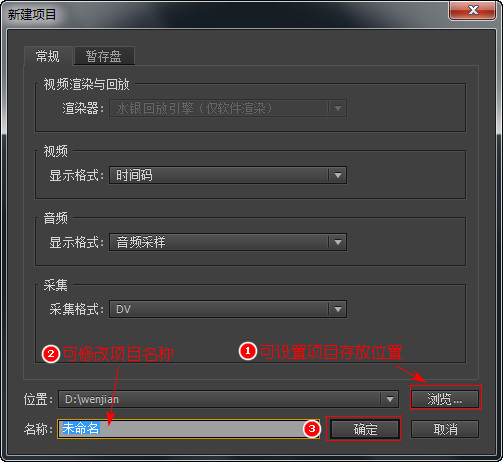
看到如下图所示的新建序列窗口,可以选择视频窗口预设,保持默认的是4:3的尺寸比例,宽银幕尺寸则为16:9;也可以点击最上方的设置项,编辑模式选择自定义,自行输入设置宽高尺寸,像素纵横比选择方形像素。这里可以直接保持默认设置,点击确定按钮:
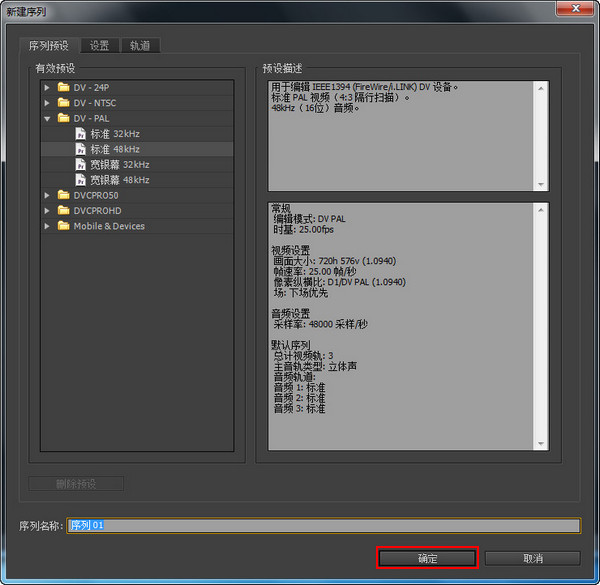
在界面左下方默认是项目窗格;点击左下方的小按钮可以设置为列表视图。鼠标右键点击项目区域的空白处,选择导入,将视频文件导入进来;然后将导入的视频文件拖到右侧视频1轨道;若是弹出素材不匹配警告,单击选择更改序列设置:
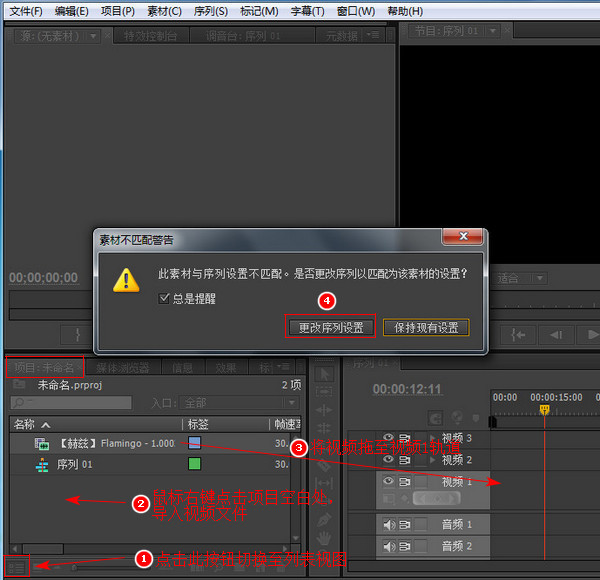
然后鼠标右键点击界面左下方的项目区域空白处,选择‘新建分项’;点击选中‘调整图层’;此时弹出一个调整图层设置窗口,视频设置参数是此项目参数,不用修改,咱们直接保持默认即可,点击确定按钮新建出一个调整图层文件:
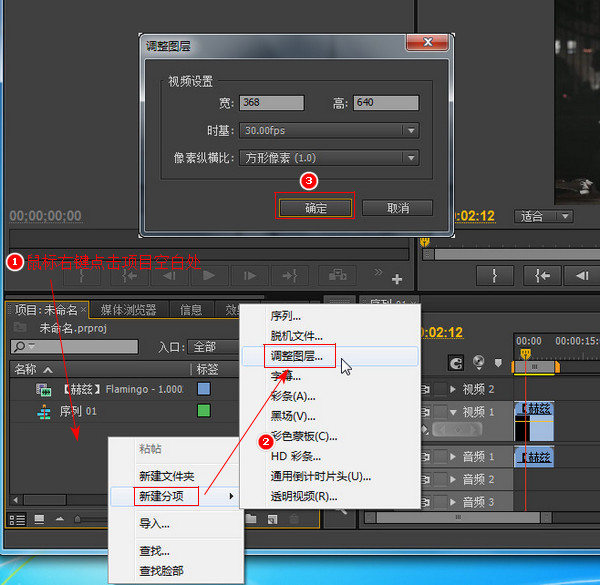
此时将新建的调整图层拖到右侧的视频2轨道上,拖动轨道上的调整图层边缘处设置闪屏的时间段,一般设置几秒钟即可;可以拖动步骤三处的滑块来调节时间轴视图大小,以便更好的对调整图层的时间段进行更准确的设置:

然后点击界面左下方的效果窗格,没有看到的话可以将操作界面扩大看下,还是没有的话点击上方的窗口菜单调出效果窗格。搜索闪光灯;将闪光灯特效拖到视频2轨道的调整图层;单击选中调整图层,单击左上方的效果控制台,自行设置闪光特效的颜色、持续、间隔时间,调整随机闪动概率可以让效果更炫酷些:
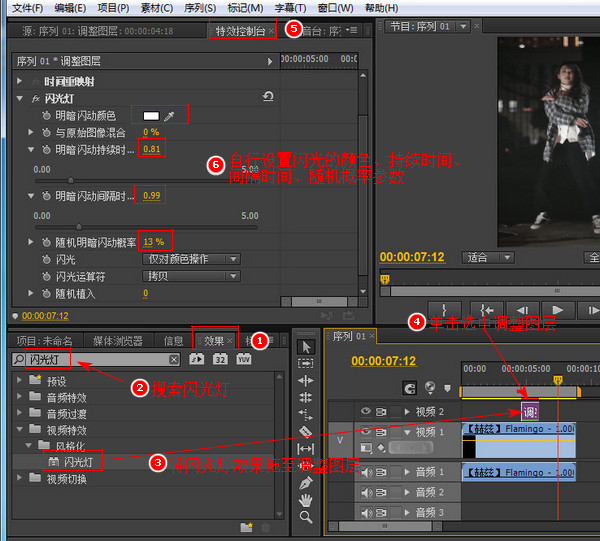
操作到这里,点击画面下方的白色三角形播放按钮就可以播放看到闪屏效果了,可以通过不断的查看画面效果来修改闪光灯特效的参数。最后是导出视频文件,小编这里只是想要一个视频文件,所以点击“文件”按钮,选择导出,单击媒体:
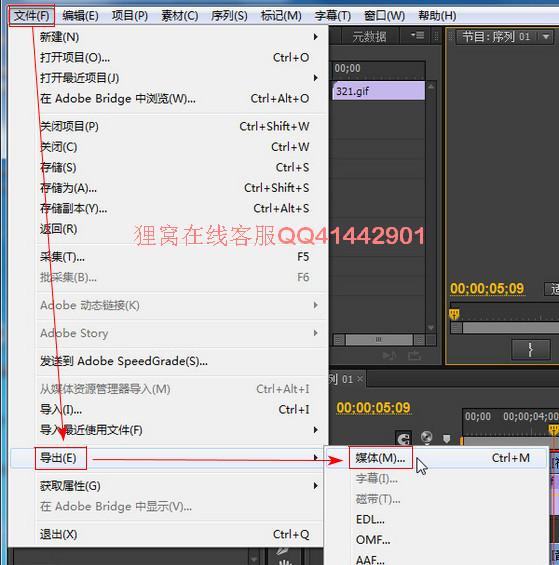
此时弹出导出设置窗口,输出格式这里小编选择H.264,预设选择AndroidPhone和平板电脑以下的都是mp4格式,这里自行选择符合的视频参数格式;点击步骤二处设置文件保存位置及文件名;单击步骤三处的按钮去掉比例锁定可手动输入调整视频宽高至无黑边;最后点击导出:
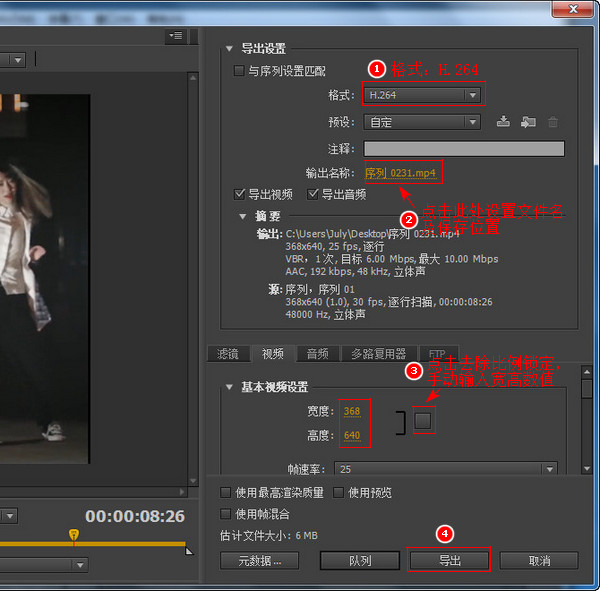
那么到这里本次操作就结束啦,按照小编的提示及步骤图说明,一步步慢慢操作,多制作几次就会发现本次操作还是很简单的,可以快速制作完成,而且效果还挺不错的哟!
从本次操作可以发现,这个闪光特效默认是白色闪光,要是觉得网上的朋友们分享的视频基本是白色闪光没什么特别的话,咱们可以修改一下颜色嘛,而且闪光的时间段、随机概率等参数都是可以设置的。
笑话段子:
慢慢地我俩就熟悉了,今天她问我:“为什么每天晚上都点餐,然后让我去给你送?”
我说因为我喜欢你呀。 只见她冲我笑了笑:“幼稚,幸亏你喜欢的是个餐厅服务员,你要是喜欢上一个护士,那还得天天叫救护车呀。。。”
相关文章:
视频去除多处水印
http://www.leawo.cn/space-5015878-do-thread-id-75727.html 制作家庭影片 http://www.leawo.cn/space-5015878-do-thread-id-75745.html 两个视频叠加播放 http://www.leawo.cn/space-5015878-do-thread-id-75755.html 文字向上移动显示加轮流播放的图片背景 http://www.leawo.cn/space-5015878-do-thread-id-75760.html
资源推荐:
|

